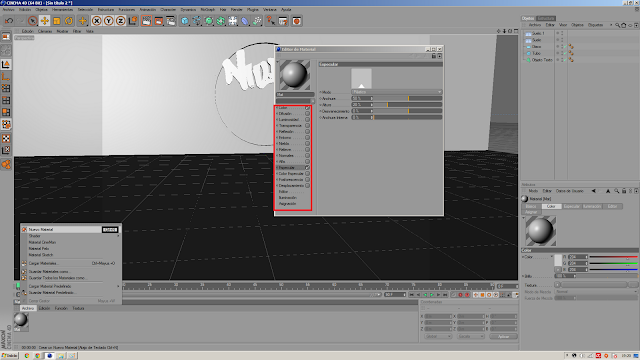Instalar y configurar SSH para obtener administracion remota
¿Que son los SSH? (Segun Wikipedia)
SSH (Secure SHell, en español: intérprete de órdenes segura) es el nombre de un protocolo y del programa que lo implementa, y sirve para acceder a máquinas remotas a través de una red.
Además de la conexión a otros dispositivos, SSH nos permite copiar datos de forma segura (tanto ficheros sueltos como simular sesiones FTP cifradas), gestionar claves RSA para no escribir claves al conectar a los dispositivos y pasar los datos de cualquier otra aplicación por un canal seguro tunelizado mediante SSH.
¿Para que sirven?
Permite manejar por completo la computadora mediante un intérprete de comandos, y también puede redirigir el tráfico de X para poder ejecutar programas gráficos si tenemos un Servidor X (en sistemas Unix y Windows) corriendo.
¿Como se instala?
1º Linux:
#apt-get install ssh
Si a todo (A lo informatico)
Y editamos el archivo de configuración del SSH
# nano /etc/ssh/sshd_config
Por seguridad yo cambiare el puerto.
Port 23 < Cambio
La IP
ListenAdress 0.0.0.0 <Cambio

2º Windows
Primero de todo tenemos que descargar PuTTy (Download)
En el caso de ya tener todo configurado. Usando la IP que editamos en ese archivo.
O la IP local. Elegimos SSH ponemos nuestro puerto. Y deberia de funcionar
¿Como hago uso de ello?
Yo en este caso lo usare para terminar de configurar mi portátil. Instalare algún programa que me falta... Trasferencia de archivos copias de fotos.. Etc... Y un sin fin de cosas. Trabajar así es un lujo, Pues tienes linux en tus manos. Pero estas en tu sistema operativo normal. Y puedes trabajar como delante del equipo.
Puedes cerrar tranquilamente el portátil y tenerlo en la cocina, que desde mi cuarto lo controlo.
O podría ponerle una cámara, e irme de mi casa y mirar por esa cámara...
Bueno y con esto espero que os haya gustado.
Buenas noches!
Ser Felices ;)